Gran parte del trabajo de postproceso de nuestras fotografías es repetitivo. Independientemente del tipo de fotografía que estemos tratando o del resultado perseguido, efectuamos tratamientos comunes a todas nuestras fotos una y otra vez. Redimensionados, ajustes de contrastes o niveles, inclusión de marcas de agua, etc.
Las acciones de Photoshop sirven para automatizar esos procesos comunes y repetitivos. Agregarlas a nuestro flujo de trabajo aligera la tarea de postproceso y la hace infinitamente más rápida.
Crear una acción consiste en grabar todos los pasos que damos para conseguir algo en Photoshop bajo un nombre, de forma que lo podamos aplicar tantas veces como queramos a cuantas fotos deseemos con un simple click.
Vamos a crear una acción que permita que preparemos para internet nuestras fotos ya retocadas: 1. Con una imagen cualquiera abierta en Photoshop, abre la paleta de Acciones con F9 o Ventana > Acciones.
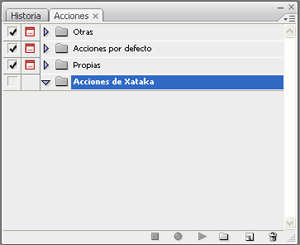
- Pulsa
para crear una acción nueva
- Con NOMBRE la puedes nombrar. En CONJUNTO la puedes guardar en una carpeta determinada, dentro de la paleta Acciones. Con TECLA DE FUNCIÓN puedes asignar un atajo de teclado a la acción que creas y, por último, con COLOR le asignas un color.
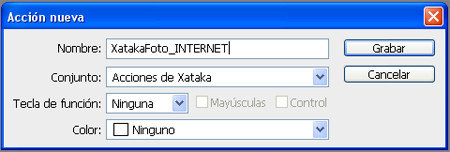
Llamaremos a nuestra acción XatakaFoto_INTERNET.
Es momento de meditar qué necesitamos que haga por nosotros nuestra acción. La foto ya está retocada, así que un redimensionado y una "Guardar para web" puede ser suficiente.
Pulsa el botón de GRABAR
, que pasará a mostrarse activo
, y lleva a cabo los pasos que hemos decidido - redimensionar y guardar para web - como lo haces normalmente.
- Una vez hayas terminado, pulsa STOP,
. Acabas de terminar tu acción.
Ya puedes probar tu acción con otra imagen. Reproducir las acciones es incluso más fácil que crearlas. Selecciona la acción XatakaFoto_INTERNET de la paleta, pulsa PLAY,
, y verás que los pasos dados previamente se reproducen automáticamente en cascada y en pocos segundos tienes tu foto preparada para internet.

Ver 3 comentarios
3 comentarios
lalala
Si se pudiera hacer sin cargar las fotos en el photoshop, quiero decir , como un proceso batch que procesara todas las fotos de un directorio por ejemplo, sería la caña.
Pínchame
SandMan
Si a eso le sumamos el Automator que viene nativo en Mac OS X, un proceso que puede tardar unos minutos, se convierte en segundos…
Desde que lo descubrí, redimensionar decenas de imágenes, insertarlas marcas de agua, etc… se ha convertido en una simple combinación de teclas ;)
rens
En realidad si que se puede hacer sin cargar las fotos en photoshop lalala, si pinchas en archivo y luego automatizar una de las opciones que te aparece y que creo que se llama proceso por lotes (se que en inglés se llama batch, pero en español no lo tengo muy claro) te permite aplicar acciones a carpetas enteras.